Software in beta test gratuito per la sincronizzazione dei testi in formato subtitles srt su audio mp3/wav, per la costruzione di video utilizzabili per presentazioni e/o per la creazione di video stile karaoke. Il software è utilizzabile as it is, così come è.
Il software è stato progettato per il funzionamento nei sistemi Linux. Attualmente è disponibile la sola versione per il sistema Ubuntu, a richiesta è possibile avere formati pacchetti diversi. Dipendenze richieste: gambas-runtime 3.20, ffmpeg dalla 5.16.
Versione 0.95
Istruzioni di base:
In Importa File(mp3/wav) selezionare il file che vorrete utilizzare come base della vostra presentazione/canzone. Tenete conto che la durata del video è predeterminata dalla durata del file audio che selezionerete.
In importa file per lo sfondo(jpg/pg), selezionate uno sfondo che vi aggradi, il formato standard è 1344×768, ma a partire da 1024×768 dovrebbe importare il file correttamente. Siccome il file è selezionabile, potrete generarlo secondo le vostre necessità.
In Importa file subtitles(srt) NO lrc, attualmente è prevista l’importazione del formato subtitles che è leggermente diverso dal formato lyrics. In un futuro aggiornamento è già previsto il controllo e l’eventuale modifica trasparente per importare direttamente anche i file lyrics (lrc)
Una volta selezionati i vari file, potrete procedere alla creazione del video, che si posizionerà automaticamente nella directory ove è presente il file audio selezionato. Al termine dell’elaborazione, che potrà durare dai 30 a i 60 secondi per file audio di durata sui 3/4 minuti, sarete avvisati se il processo è stato eseguito correttamente o meno.
La conversione del formato audio è loseless per una maggiore resa audio.
Creazione formato corretto srt subtitles: Se non avete idea di come sincronizzare l’audio con testi, una piccola guida(i modi sono diversi, vi illustrerò il mio):
- Scaricare ed installare il software: Chronograph
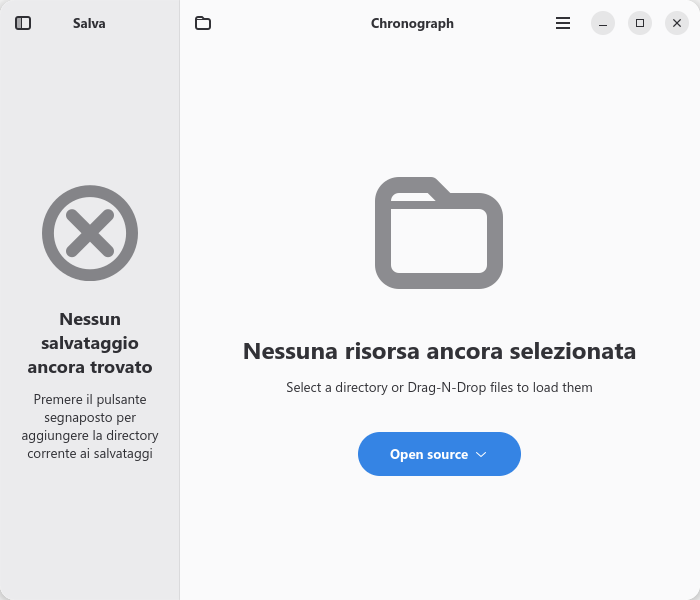 https://www.demicons.it/wp-content/uploads/2025/05/Chronograph.png
https://www.demicons.it/wp-content/uploads/2025/05/Chronograph.png- Una volta installato aprirlo e selezionare il pulsante Open Source. Questo vi consentirà di selezionare ed aprire il file(solitamente mp3) da elaborare. Vi sarà chiesto di scegliere fra Directory e Files, solitamente la scelta correttà sarà file(per una singola elaborazione).
- Selezionate quindi il file e questa dovrebbe essere la nuova immagine di Chronograph:
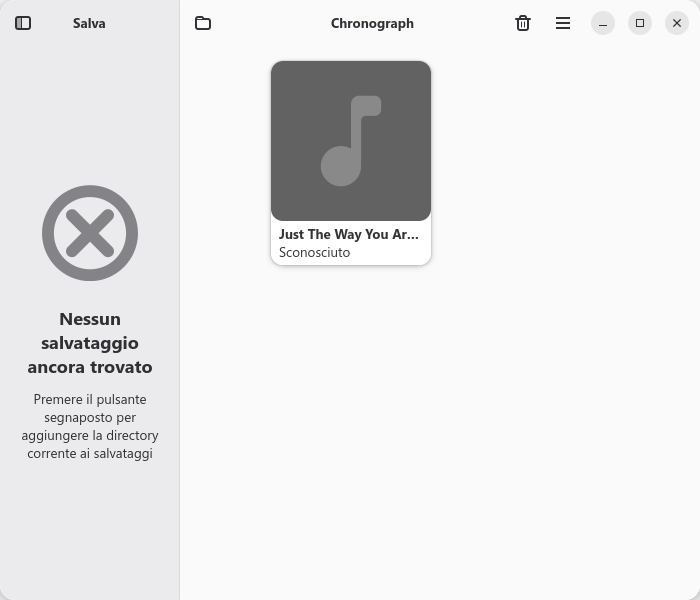 https://www.demicons.it/wp-content/uploads/2025/05/Chronograph-con-file.png
https://www.demicons.it/wp-content/uploads/2025/05/Chronograph-con-file.png- Ora spostandovi con il mouse sopra il contenitore del file audio apparirà un tondo con indicazione di play in alto a sinistra, cliccatelo.
- https://www.demicons.it/wp-content/uploads/2025/05/Chronograph-pronto-per-syncro.png
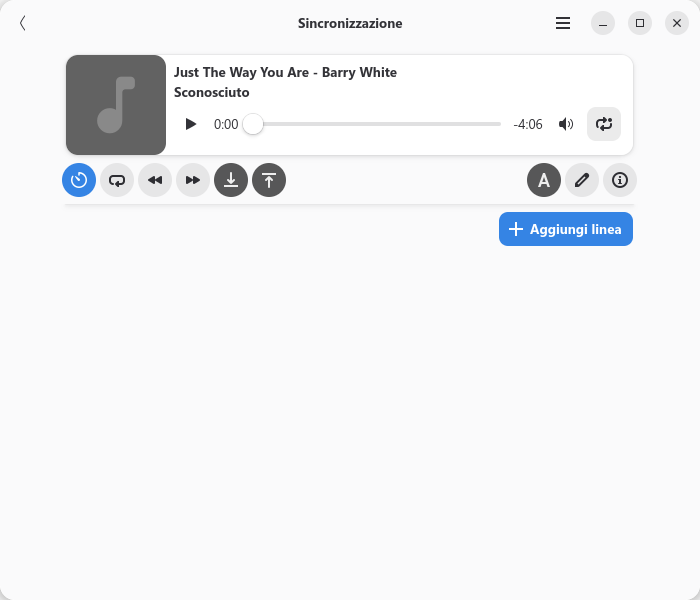
- Vedrete, fra i vari pulsanti anche una freccia verso il basso e una verso l’alto, affiancate. Quella verso il basso ci servirà per incollare il testo della canzone precedentemente copiato negli appunti e/o l’importazione del testo da un file. Se anche in questo caso non avete idea di come fare, aprite il bwoser e cercate ad esempio: testo just the way you are barry white. Vi verranno proposte o una o diverse soluzioni, sceglietene una e evidenziate e copiate il testo trovato, poi cliccate sulla freccia verso il basso, importa da Appunti ed avrete importato le vostre prime lyrics.
- https://www.demicons.it/wp-content/uploads/2025/05/Chronograph-con-lyrics.png
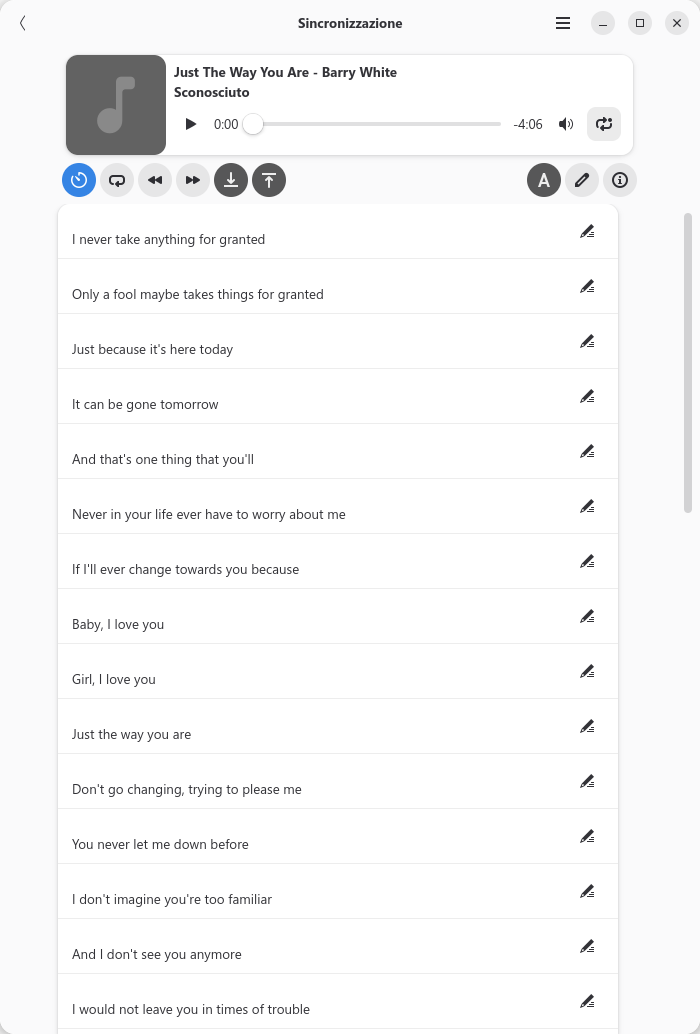
- Fidatevi, è più facile farlo che descriverlo.
- Ora viene la parte di sincronizzazione.
- Fate partire il file audio con il comando play, poi cliccate sulla prima riga del testo ed attendete il momento in cui questa prima riga dovrà essere sincronizzata. Con un piccolo anticipo temporale, cliccherete poi sul comando di sincronizzazione blu in alto a sinistra, questo aggiungerà un tag temporale come questo(ad esempio) [00:01:20] e in automatico verrà evidenziata la riga successiva. Appena pronti cliccate sempre sul tasto syncro blu un alto e così via fino alla fine dell’audio.
- Avete sincronizzato il vostro primo file.
- Tenete conto che potrete tornare indietro in ogni momento e selezionando la riga, ripartire da qui con la sincronizzazione.
- Cronongraph esporta quanto avete fatto in un file di testo con estensione .lrc, ma attualmente serve un ultimo passaggio per trasformare il formato lrc(lyrics) nel formato srt(sottotitolo). La cosa in questo caso è davvero semplice, attraverso uno dei tanti siti on line come ad esempio: https://gotranscript.com/subtitle-converter, faremo l’uplod del file ottenuto da Cronograph, sceglieremo la prima voce SubRip (.srt) ed infine click sul tasto Converter. Il software ci proporrà di scaricare il file nel formato corretto, tipo Barry.srt.
- Finito, abbiamo l’audio, abbiamo il file sincronizzato . srt ed abbiamo anche lo sfondo, possiamo procedere a creare il nostro video, con le istruzioni di cui sopra.
Attenzione ai nomi dei file, caratteri “strani” quali accenti, parentesi, ecc… genereranno errori nell’elaborazione.
Le versioni beta di questo software rimarranno pienamente funzionanti “as it is” e rimarranno gratuite a vita. Non è chiaramente previsto nessun supporto gratuito in caso di problematiche legate al software.
